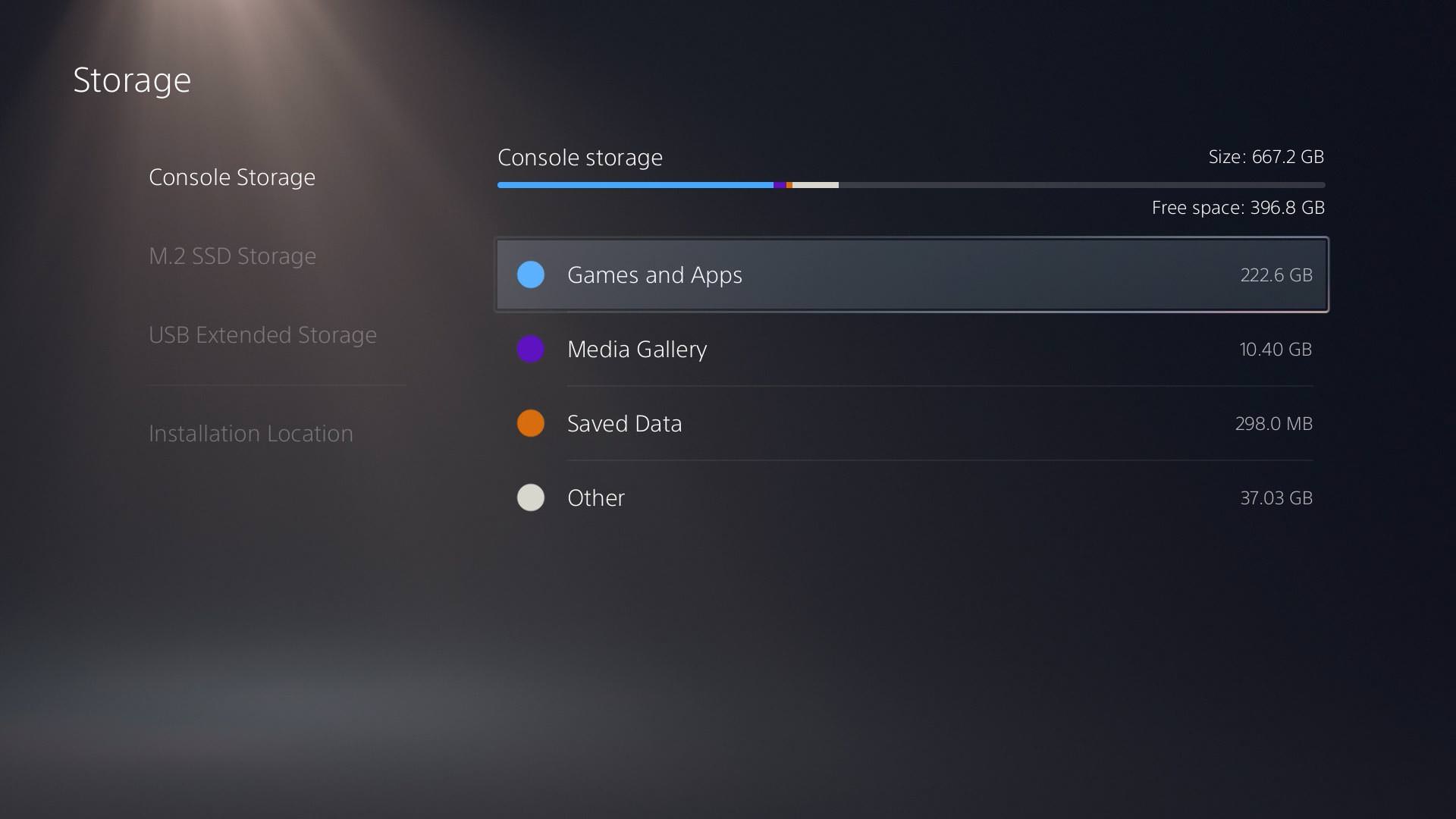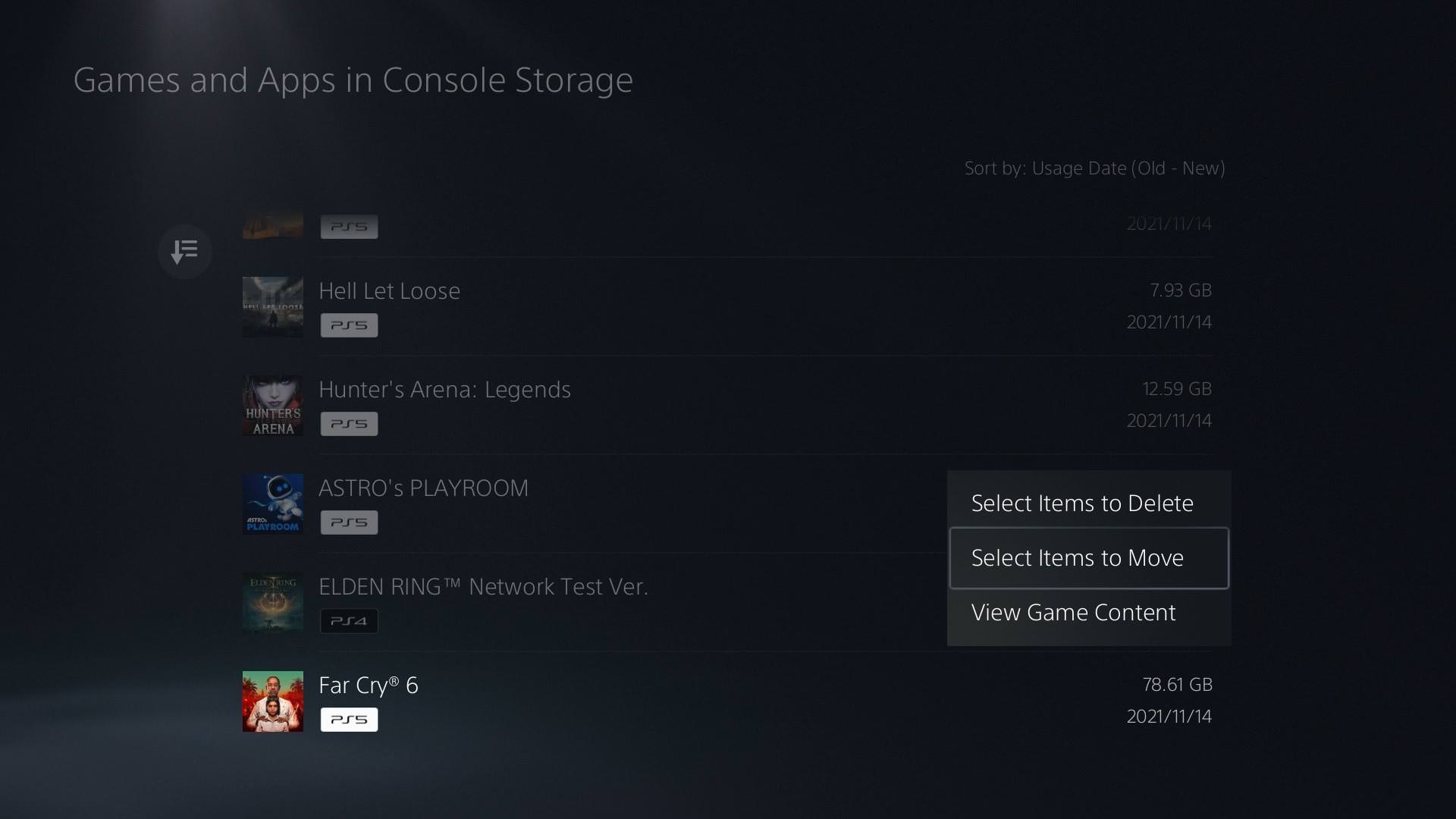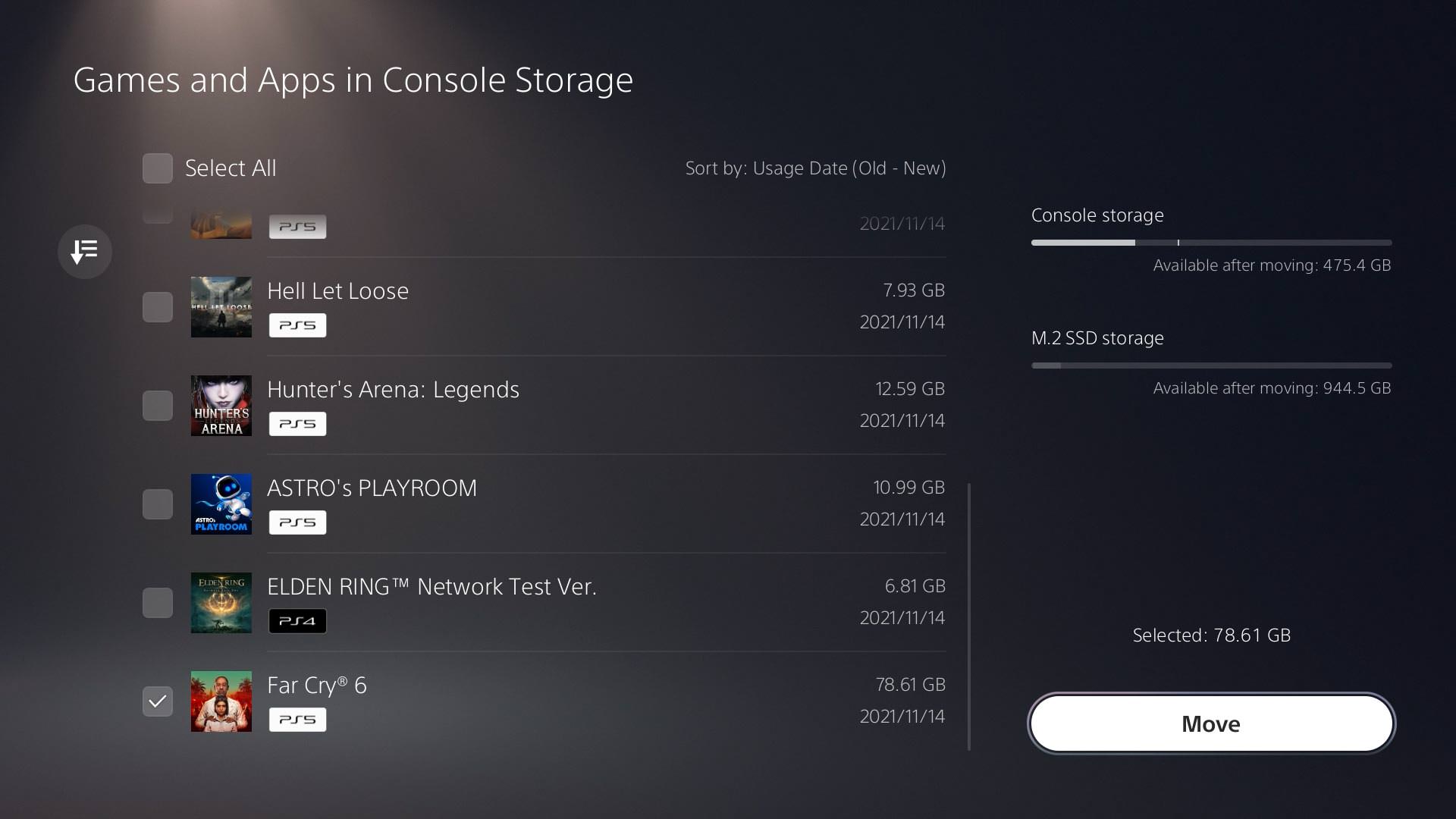با پیشرفت تکنولوژی نسل جدید بازی ها نیاز به حجم بیشتری نسبت به یازی های قدیمی دارند و به همین دلیل لازم است که نسبت به افزایش حافظه ps5 اقدام کنید. گروه تکنولوژی شادمگ راه های افزایش حافظه پلی استیشن 5 را به شما می آموزد.
بازیهای پلی استیشن
غالب بازیهای بزرگ امروزی حجم نسبتا زیادی دارند و هارد کنسولها زودتر از آنچه که تصور میکنیم اشغال خواهد شد. خوشبختانه تنها راه حل افزایش حجم حافظه برای دانلود و نصب عناوین جدید، پاک کردن بازیهای قدیمیتر نیست. سونی در نسل نهم نیز امکان افزایش و توسعه حافظههای کنسول خود را فراهم کرده است.
از آنجایی که بازیهای نسل نهمی پلی استیشن مبتنی بر SSDهای فوق سریع این کنسول طراحی شدهاند، در حال حاضر نمیتوانید از یک درایو خارجی (یا داخلی) برای ذخیره بازیهای نسل نهمی استفاده کنید. با این حال میتوانید از افزودن یک درایو برای ذخیره عناوین نسل هشتمی و حفظ فضا برای بازیهای نسل جدید استفاده کنید.
پس شما میتوانید بازیهای پلی استیشن ۴ را روی یک حافظه جداگانه بازی کنید. اما قابلیت بازی و ذخیره عناوین نسل نهمی روی این حافظهها به مرور زمان و با یک آپدیت نرم افزاری به کنسول پلی استیشن ۵ افزوده خواهد شد.
چه نوع حافظههایی مناسب توسعه و افزایش حافظه ps5هستند؟
به صورت کلی سه روش وجود دارد که میتوان به وسیله آن فضای ذخیره سازی پلی استیشن ۵ را گسترش دهید، تا بازیهای بیشتری به صورت همزمان در دسترس داشته باشید. اما تنها یکی از آنها کارایی مد نظر ما را داراست، که در زمان انتشار این مقاله، هنوز در دسترس نیست.
در پلی استیشن ۵ یک شکاف PCIe تعبیه شده است که قابلیت پر شدن با یک کارت SSD سازگار PCIe Gen 4 M.2 NVMe را خواهد داشت. این SSD پرسرعت امکان ذخیره و اجرای بازیهای نسل نهم را با حداکثر کیفیت روی کنسول پلی استیشن ۵ خواهد داشت. اما همانطور که پیشتر ذکر کردیم، در حال حاضر در دسترس نیست.
روش دوم و سوم افزایش حافظه ps5 نیز به ترتیب افزودن کارت SSD اکسترنال و حافظه HDD پرتابل است که قابلیت ذخیره و اجرای بازیهای نسل نهم را به ما نمیدهند و تنها مناسب ذخیره و اجرای بازیهای پلی استیشن ۴ را دارا هستند. با این حال اگر قصد تهیه گزینه کارت SSD اکسترنال و حافظه HDD پرتابل را برای اختصاص به بازیهای پلی استیشن ۴ خود و باز کرد فضای کنسول برای بازیهای نسل نه را دارید، با ویجیاتو همراه باشید.
اساسدی سامسونگ مدل 860 Evo ظرفیت ۱ ترابایت
شرکت سامسونگ (Samsung) یکی از مجموعههای فعال در عرصهی تولید حافظههای SSD است که محصولات باکیفیتی را ارائه میدهد. اساسدی 860 Evo سامسونگ از محصولات نسبتا جدیدا این شرکت است که با استفاده از حافظههای V-NAND ساخته شده و سرعت و پایداری فوقالعادهای را به کاربران ارائه میکند دارد.
اساسدی سامسونگ مدل 860 EVO با حداکثر سرعت خواندن ترتیبی ۵۵۰ مگابایت بر ثانیه و سرعت نوشتن ترتیبی ۵۲۰ مگابایت بر ثانیه، یک SSD پرسرعت محسوب میشود. این SSD در ظرفیتهای ۲۵۰ گیگابایت تا ۴ ترابایت در دسترس است که آن را به گزینهای مناسب برای کنسول نسل نهمی بدل مینماید.
هارد اکسترنال وسترن دیجیتال مدل Elements ظرفیت ۱ ترابایت
هارد دیسک اکسترنال مدل Elements محصول شرکت وسترن دیجیتال (Western Digital) با طراحی زیبا با ابعاد کوچک و وزن سبک، مجهز به هد ۲.۵ اینچی است. هارددیسک Elements از رابط پرسرعت USB 3.0 برای انتقال اطلاعات استفاده میکند که بهصورت تئوریک قادر است اطلاعات را با حداکثر سرعت پنج گیگابیت بر ثانیه (۶۴۰ مگابایت بر ثانیه) منتقل کند.
قابلیت پشتیبانگیری دستی و خودکار و سازگاری با نرمافزار امنیتی و انحصاری SmartWare وسترن دیجیتال از دیگر قابلیتهای این هارد دیسک هستند. این هارد دیسک با سرعت بالا و در دسترس بودن در ظرفیتهای متفاوت، گزینه مناسبی برای افزایش ظرفیت کنسول است.
M.2 SSD چیست؟
SSDهای M.2 درایوهای حالت جامد با سرعت بالا هستند که بازیکنان PS5 میتوانند با خریداری آنها اقدام به ارتقاء پلی استیشن ۵ یا پلی استیشن ۵ دیجیتال خود کنند.
آیا نیازی به اضافه کردن M.2 SSD به پلی استیشن ۵ است؟
هیچ اجباری برای اضافه کردن M.2 SSD به پلی استیشن ۵ نیست. بااینحال پلی استیشن ۵ تنها ۶۶۷ گیگابایت حافظه داخلی را برای دانلود، نصب و اجرای بازیهای پلی استیشن ۵ و پلی استیشن ۴ در دسترس بازیکنان قرار میدهد که با سرعت و نصب چند بازی حجیم پر میشود.
علاوهبر این حافظه داخلی پلی استیشن ۵ میزبان اسکرینشاتها، فایلهای سیستمی و همچنین ویدیوهای ضبط شده نیز است که درنهایت باعث میشود تا فضای کمتری در اختیار دارنده پلی استیشن ۵ برای نصب بازیها قرار بگیرد.
با اضافه کردن M.2 SSD میتوانید فضای بیشتری روی پلی استیشن ۵ خود برای نصب و اجرای بازیهای پلی استیشن ۵ داشته باشید.
کدام SSD ها در پلی استیشن ۵ پشتیبانی میشوند؟
طبق اعلام سونی قبل از خرید SSD M.2 مورد نظر باید به نکاتی توجه کنید تا پول خود را با خرید حافظه متفرقه هدر ندهید.
۱- SSD M.2 باید حتما از نسل چهارم PCIe باشد. به این ترتیب از نسل سوم و پایینتر پشتیبانی نمیشود.
۲- SSD خریداری شده باید حجمی مابین ۲۵۰ گیگابایت تا ۴ ترابایت داشته باشد.
۳- سرعت خواندن SSD نباید کمتر از ۵۵۰۰ مگابایت در ثانیه یا بیشتر باشد.
۴- حافظه SSD خریداری شده باید در ابعاد، ۲۲۳۰، ۲۲۴۲، ۲۲۶۰، ۲۲۸۰ یا ۲۲۱۱۰ باشد.
۵- سوکت SSD خریداری شده باید از نوع Socket 3 یا همان Key M باشد.
۶- SSD خریداری شده حتما باید به همراه هیت سینگ به کنسول متصل شود.
چطور کاور پلی استیشن ۵ را باز کنیم؟
کنسول را به شکلی در مقابل خود قرار دهید که لوگوی پلی استیشن در بالا سمت راست قرار بگیرد. سپس از سمت چپ و راست کنسول را گرفته و ۱۸۰ درجه کنسول را بچرخانید به شکلی که پورت ها به سمت شما قرار بگیرند. سپس مانند تصویر بالا دو طرف پنل را گرفته و با کمی بلند کردن گوشهها و یک فشار به سمت چپ پنل را خارج کنید.
شما میتوانید برای هر دو نسخه استاندارد و دیجیتالی پلی استیشن ۵ این کار را انجام دهید.
چطور بازیها و اپلیکیشن ها را در پلی استیشن 5 روی M.2 SSD ذخیره کنیم؟
شما برای افزایش حافظه ps5 میتوانید بازیهای خود را از پلی استیشن استور روی M.2 SSD ذخیره کنید. برای این کار از صفحه هوم پلی استیشن 5 واردی Settings شوید و سپس با ورود به تنظیمات Storage روی Installation Location کلیک کنید. از این بخش میتوانید محل نصب بازیها را انتخاب کنید.
برای انتقال بازیهایی که در حال حاضر روی کنسول نصب شدهاند، میتوانید به شکل زیر عمل کنید:
از هوم کنسول وارد Game Library شوید. روی بازی مورد نظر بروید و دکمه Options را روی کنترلر بزنید. سپس گزینه Move Games and Apps را انتخاب کنید.
در صورتی که از هر دو حافظه اکسترنال USB یا M.2 SSD استفاده میکنید:
روی گزینه Items You Can Move to M.2 SSD (آیتمهایی که میتوانید به ام.۲ SSD منتقل کنید) بروید.
با زدن تیک چکباکس بازیهای مورد نظر خود را انتخاب کنید و سپس باز انتخاب گزینه Move بازیها را منتقل کنید.
برای پاک کردن اطلاعات روی M.2 SSD میتوانید وارد تنظیمات (Settings) شوید و سپس با ورود به Storage گزینه M.2 SSD Storage را انتخاب کنید. از این محل میتوانید بازیهای مورد نظر خود را پاک کنید.
چگونه SSD را از PS5 جدا کنیم؟
۱- پلی استیشن ۵ را خاموش کنید و تمام کابلها از جمله کابل برق را از کنسول جدا کنید. منتظر بمانید تا کنسول کمی خنک شود.
۲- پلی استیشن ۵ را روی سطح صاف قرار دهید.
۳- پلی استیشن را به شکلی بخوابانید که لوگوی پلی استیشن به سمت پایین باشد و دکمه پاور کنسول در سمت مقابل شما قرار گرفته باشد.
۴- دست راستتان را در سمت راست-پایین قرار دهید و دست چپ خود را در سمت چپ-بالا بگذارید.
۵- کمی با دست راست گوشه راست-پایین را بلند کنید.
۶- با کمی فشار شست دست چپ خود و فشار دست راست کاور را از کنسول خارج کنید.
در صورتی که کاور سمت صحیح کنسول را خارج کرده باشید با پوشش اسلات SSD زیر فن کنسول روبهرو میشوید.
سپس:
۱- پیچ کاور اسلات SSD را با پیچ گوشتی باز کنید.
۲- پیچ M.2 SSD را با پیچگوشتی مناسب باز کنید.
۳- درایو حافظه SSD M.2 را کمی بلند کنید و سپس لبه آن را نگه دارید و بهصورت مورب به سمت بالا بکشید.
۴- بعد از خارج کردن SSD، پیچ را دوباره روی مهره ببنید.
۵- کاور را اسلات خارجی را در جای خود قرار دهید و پیچ اسلات را ببندید.
۶- کاور را در پوزیشن مناسب بگذارید و بایک ضربه آرام کاور پلی استیشن ۵ را محکم کنید.
۷- کابلها را به کنسول متصل کردن و کنسول را روشن کنید.
چطور SSD حافظه ps5 را ارتقاء دهیم؟
انواع مدلهای M.2 SSD پشتیبانی شده در PS5
- ADTA XPG Gammix S70 Blade
- Samsung 980 Pro Heatsink
- Seagate FireCuda 530 Heatsink
- WD Black SN850 Heatsink
- Gigabyte AORUS Gen4 7000s